Kontrollen durchführen
Für die Kontrollen in Spielplaz gibt es, entsprechend der DIN EN 1176-7, pro Kontrollart eine eigene Arbeitsablaufkachel.
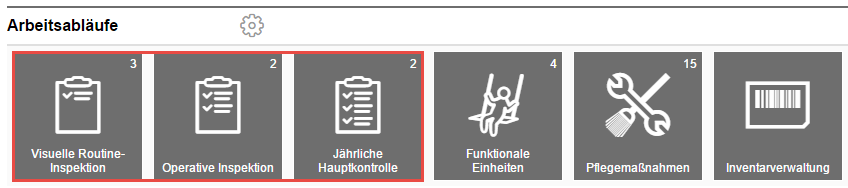
Arbeitsabläufe Kontrollen
Die Masken die sich nach dem Einstieg in eine der drei Kacheln öffnen sehen immer identisch aus, abgesehen von der Benennung, die der jeweiligen Kontrollart entspricht.
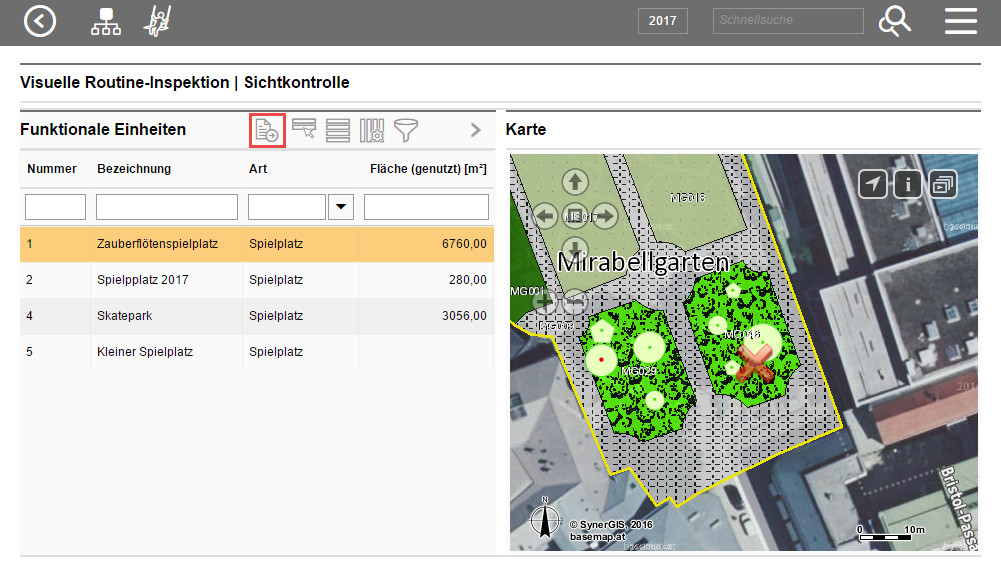
Übersicht aller offenen Kontrollen pro Kontrollart
Um die Kontrolle durchzuführen kann die markierte Schaltfläche Kontrolle durchführen verwendet werden, oder per Doppelklick der entsprechende Eintrag in der Liste ausgewählt werden.
Im Formular einer Kontrolle sind im oberen Bereich die wichtigsten Einträge der Kontrolle zusammengefasst. Beim öffnen dieses Formulars über die Schaltfläche Kontrolle durchführen werden Die Felder Durchführungsende und Durchgeführt von automatisch mit dem angemeldeten Benutzer und dem heutigen Datum vorbelegt. Ebenso wird der Status auf Fertig gesetzt. Verkehrssicherheit und Zustand können vom Benutzer bestimmt werden und in die entsprechenden Felder geschrieben werden. 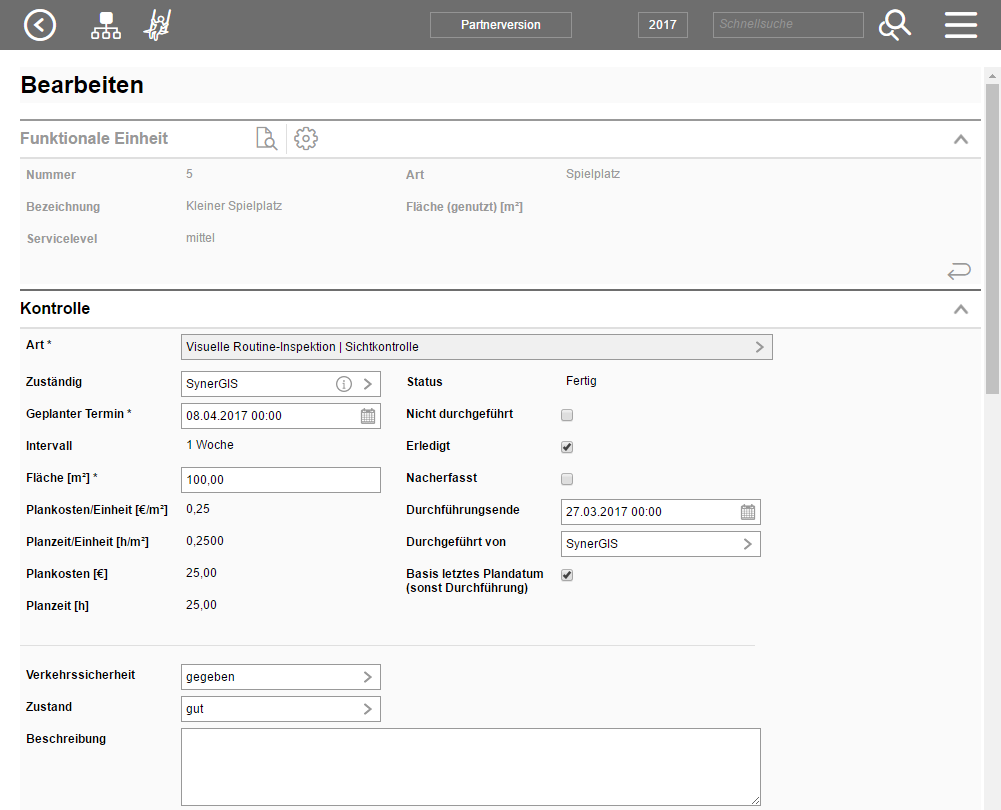 Kontrolle durchführen
|
Innerhalb der Kontrolle können für den gesamten Spielplatz (Funktionale Einheit) und jedes einzelne Objekt welches der Funktionalen Einheit zugeordnet ist Schäden und Maßnahmen erfasst werden. Die Objekte sind in einzelnen Sektionen angeordnet. Dabei stellt die oberste Sektion (die erste unterhalb der Sektion Arbeitskarte die gesamte Funktionale Einheit dar. Hier können allgemeine Schäden, welche den ganzen Spielplatz betreffen, angelegt werden. Das gilt ebenso für die Maßnahmen. 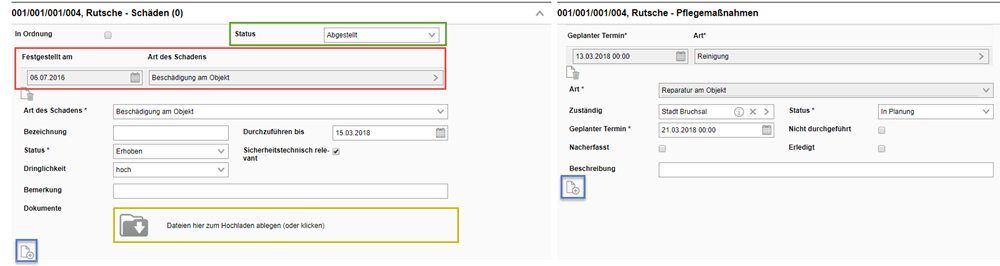 Schäden und Maßnahmen erfassen Sind in der gesamten Funktionalen Einheit keine Schäden vorzufinden, kann der Benutzer die Option Alle in Ordnung aktivieren. Dadurch werden alle Objekte dieser Funktionalen Einheit auf In Ordnung gesetzt. Diese ist in der obersten Sektion der zu kontrollierenden Objekte zu finden.
Gibt es an einem Objekt einen Schaden, so kann mit der Schaltfläche Hinzufügen in der Sektion Schäden des jeweiligen Objekts ein neuer Schaden erfasst werden (siehe blau markierte Schaltfläche). Damit kein Schaden doppelt erfasst wird, werden bestehende Schäden, welche noch nicht behoben sind, am Objekt aufgelistet (siehe rote Markierung) Bei der Erfassung eines neuen Schadens kann zum Schaden ein Dokument hinzugefügt werden. Dies erfolgt durch den gelb markierte Schaltfläche Hinzufügen. Dieser öffnet ein Dialogfenster, in welchem eine Datei ausgewählt werden kann. Ist am Endgerät eine Kamera vorhanden, kann ein Livebild angefügt werden. Siehe Unterpunkt Bild am Schaden erfassen.
Im grün markierten Feld kann der Status eines Inventars verändert werden, beispielsweise wenn es zur Reparatur abgebaut und mitgenommen wurde.
Das erfassen von Maßnahmen erfolgt identisch dazu (blau markierte Schaltfläche rechts im Bild). Auch hier werden bestehende Maßnahmen, welche noch nicht erledigt sind aufgelistet. |
Ist am verwendeten Endgerät eine Kamera vorhanden, so kann diese verwendet werden um ein Foto des Schadens aufzunehmen und direkt in Spielplaz am Schaden hinterlegt werden. Spielplaz erkennt das Vorhandensein einer Kamera automatisch und bietet eine weitere Schaltfläche mit der Bezeichnung Kamerabild hinzufügen an. 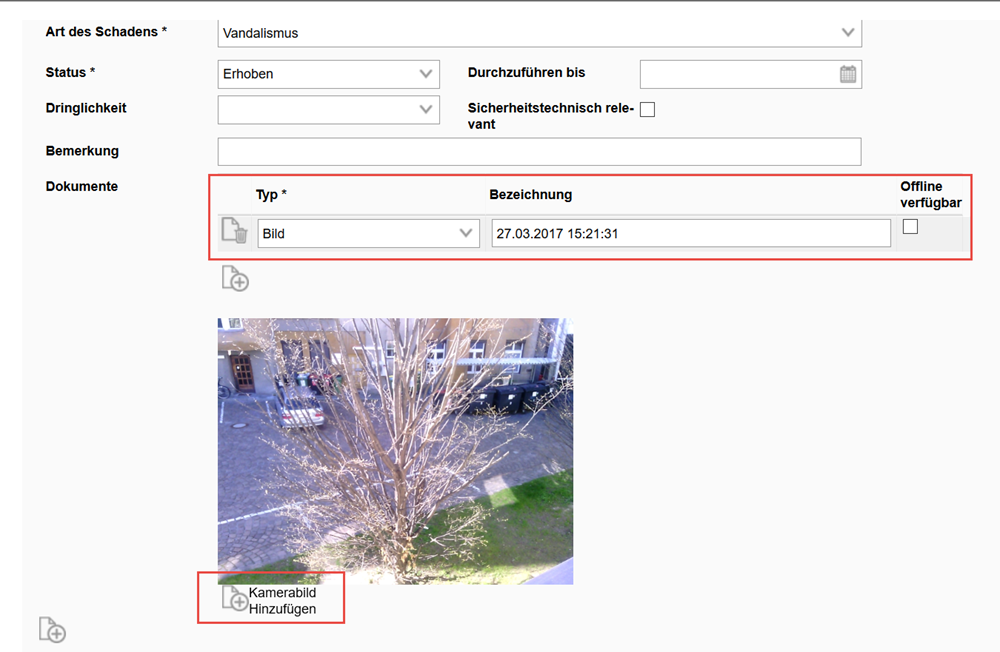 Kamerabild am Schaden hinterlegen
|
Sind alle Informationen bei einer Kontrolle erfasst, gelangt man mit Speichern und Schließen zurück in die Übersicht der offenen Kontrollen und kann die nächste Kontrolle bearbeiten. |
